Att skapa egen musik kan vara en av de mest kreativa och spännande aktiviteterna du kan tänka dig. När du kliver in i musikproduktionens värld är det viktigt att bli bekant med de verktyg och möjligheter som står till ditt förfogande. I denna handledning dyker vi djupt in i användningen av ljud-loops i Logic Pro X. Den inbyggda loop-biblioteket erbjuder dig en mängd alternativ som kan lyfta din produktion till nästa nivå.
Viktigaste insikter
- Logic Pro X erbjuder ett omfattande bibliotek med Apple Loops.
- Du kan filtrera loops efter instrument, genrer och stämningar.
- Anpassningen av tempo och tonart sker automatiskt, vilket accelererar dina arbetsflöden.
- Ljud- och MIDI-loops kan enkelt integreras i ditt projekt.
- Arrangerandet och mixningen av loopsen är avgörande för ljudkvaliteten.
Steg för steg-guide
1. Access till loop-biblioteket
För att arbeta med loops måste du först öppna loop-biblioteket i Logic Pro X. Klicka på symbolen i det övre högra hörnet av fönstret. Där hittar du en sökfunktion som låter dig filtrera loops efter olika attribut som instrument, genrer eller stämningar. Sök i din session efter en elektrisk gitarr-loop.
2. Välja och förhandsgranska loops
Efter att ha sökt efter elgitarrer i loop-biblioteket kan du visa de olika alternativen. Klicka på en loop för att spela upp den i förhandsgranskningsläget. Se till att lyssna på loopen flera gånger för att säkerställa att den passar bra in i ditt projekt.
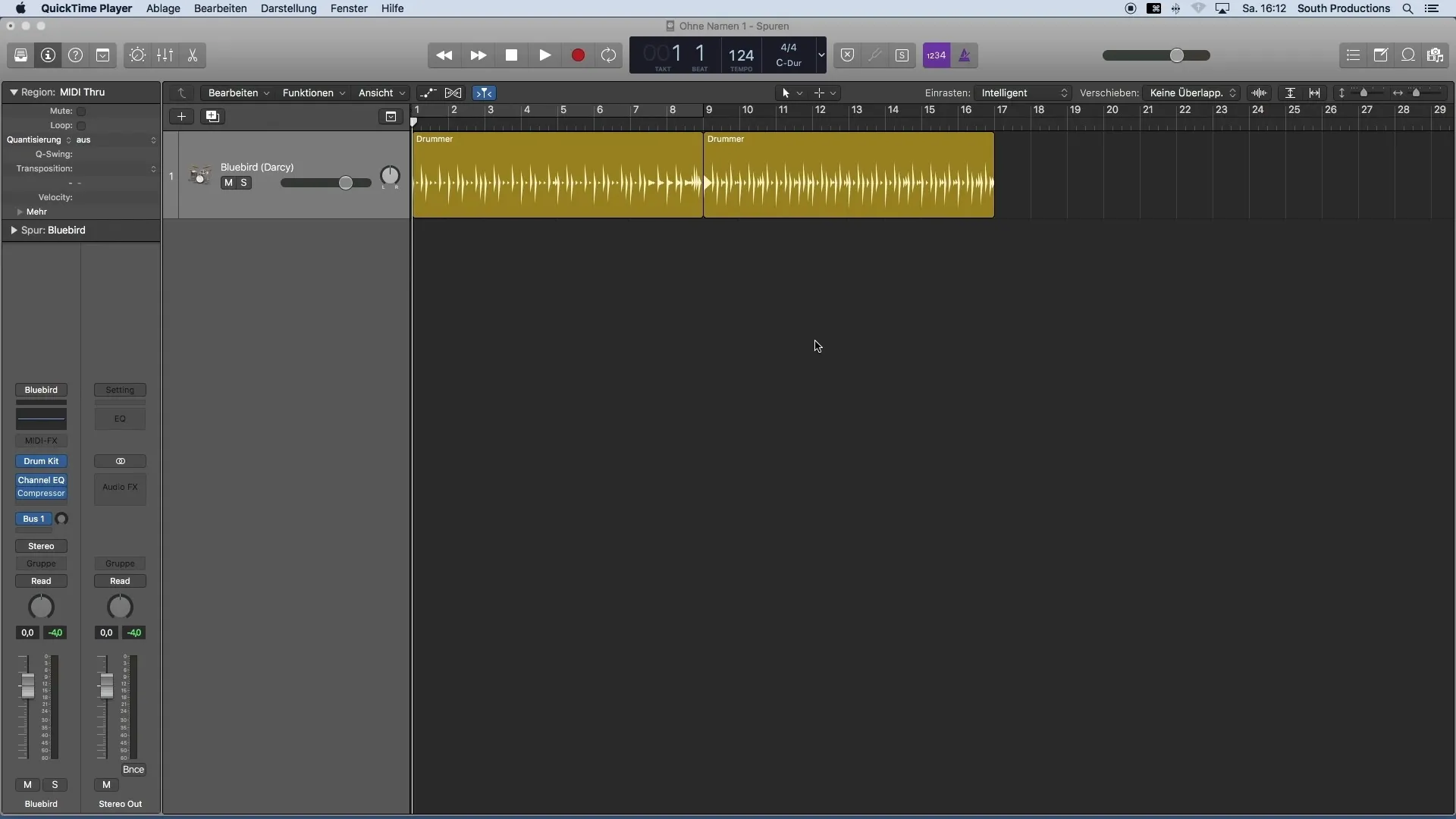
3. Infoga loops i ditt projekt
För att lägga till en loop i ditt projekt kan du helt enkelt använda drag-and-drop. Dra den valda loopen från loop-biblioteket till ditt projektarrangeringsfönster. Logic Pro X skapar automatiskt en ny ljudspår för denna loop, vilket underlättar processen.
4. Anpassa tempo och tonart
När du har lagt till loopen i ditt projekt, kontrollera projektets tempo och tonart. Du kommer att märka att Logic Pro X automatiskt anpassar loopens tempo till projektets tempo. Det fungerar mycket bra så länge skillnaden i BPM inte är för stor. Observera även loopens tonart. Om loopen har en annan tonart kan du enkelt anpassa den till ditt projekts aktuella tonart genom att ändra inställningen i transportfönstret.
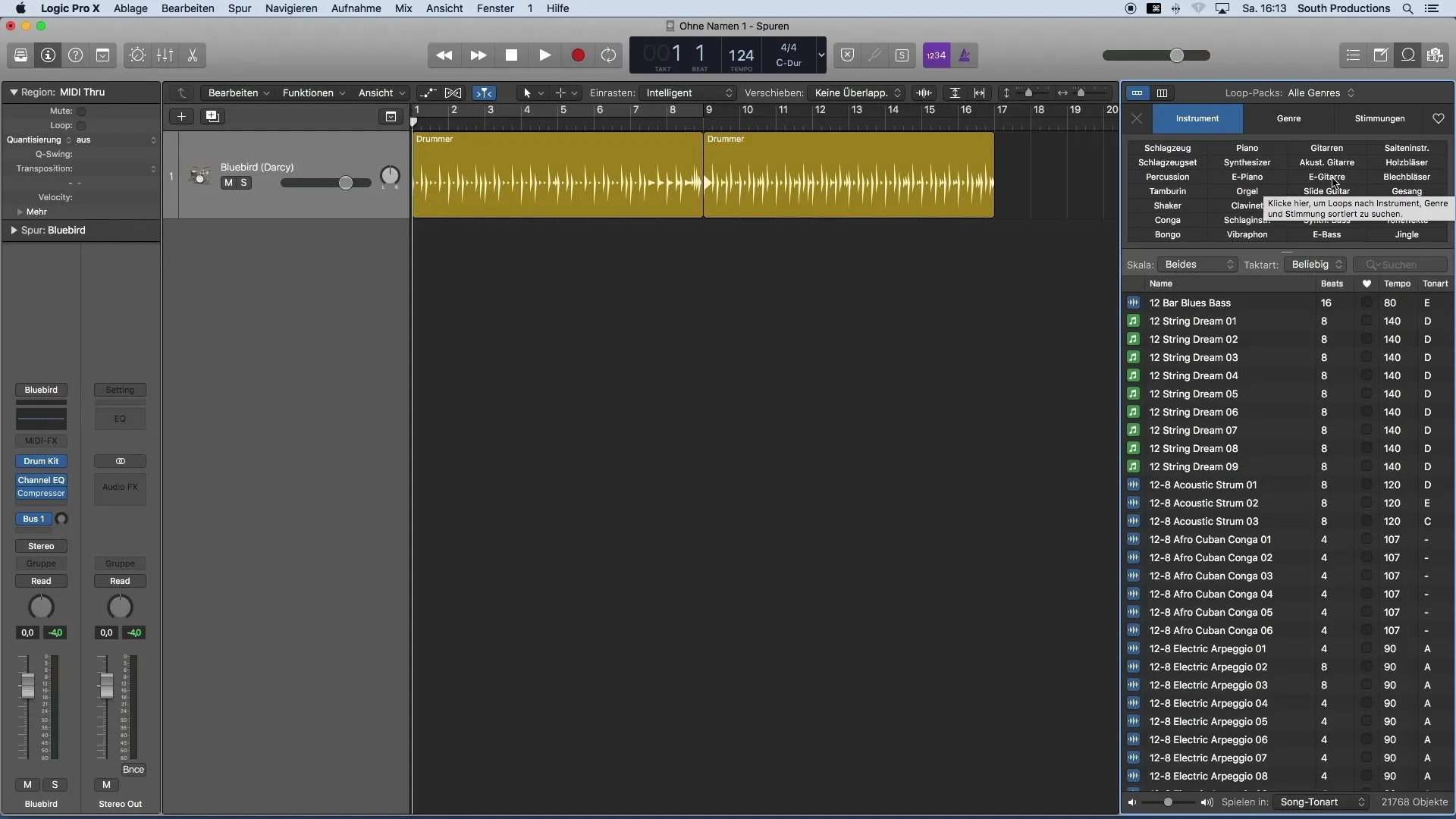
5. Använda MIDI- och ljudloops
OBS! Du kan använda inte bara ljudloops utan även MIDI-loops i Logic Pro X. Detta är särskilt användbart om du vill ha mer kontroll över vilka instrument som spelar upp loopen. En MIDI-loop representeras av en grön not, medan ljudloops har en blå vågform.
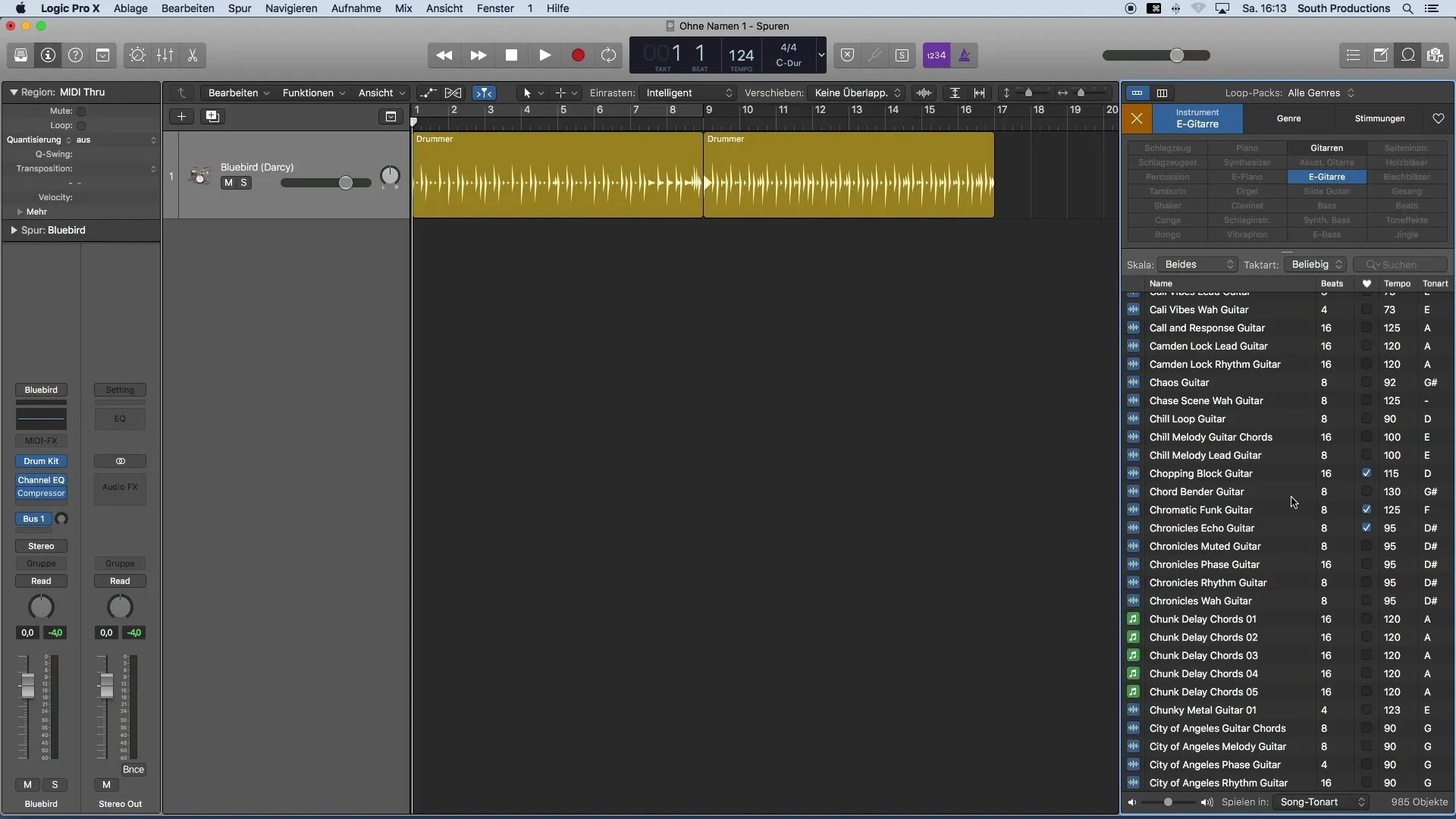
6. Kopiera och klistra in regioner
För att optimera arrangemanget av dina loops kan du kopiera dem och klistra in dem på en annan plats i projektet. Välj helt enkelt regionen, håll ner ALT-tangenten och dra den med musen till den önskade platsen. Alternativt kan du använda standardtangentkombinationerna Command+C för att kopiera och Command+V för att klistra in.
7. Justera volymen
För att undvika störningar på grund av olika ljudnivåer kan du enkelt justera volymen för enskilda spår. Dra volymreglaget inom spåret eller använd inspektorn på vänster sida för att exakt justera volymen.
8. Använda zoom-funktioner
Att ha en bra översikt över dina spår är avgörande. Använd Logic Pro Xs zoomfunktioner för att fokusera på olika delar av ditt arrangemang. Tryck ner ALT och scrolla med musen eller använd zoomreglagen i det övre högra hörnet av fönstret.
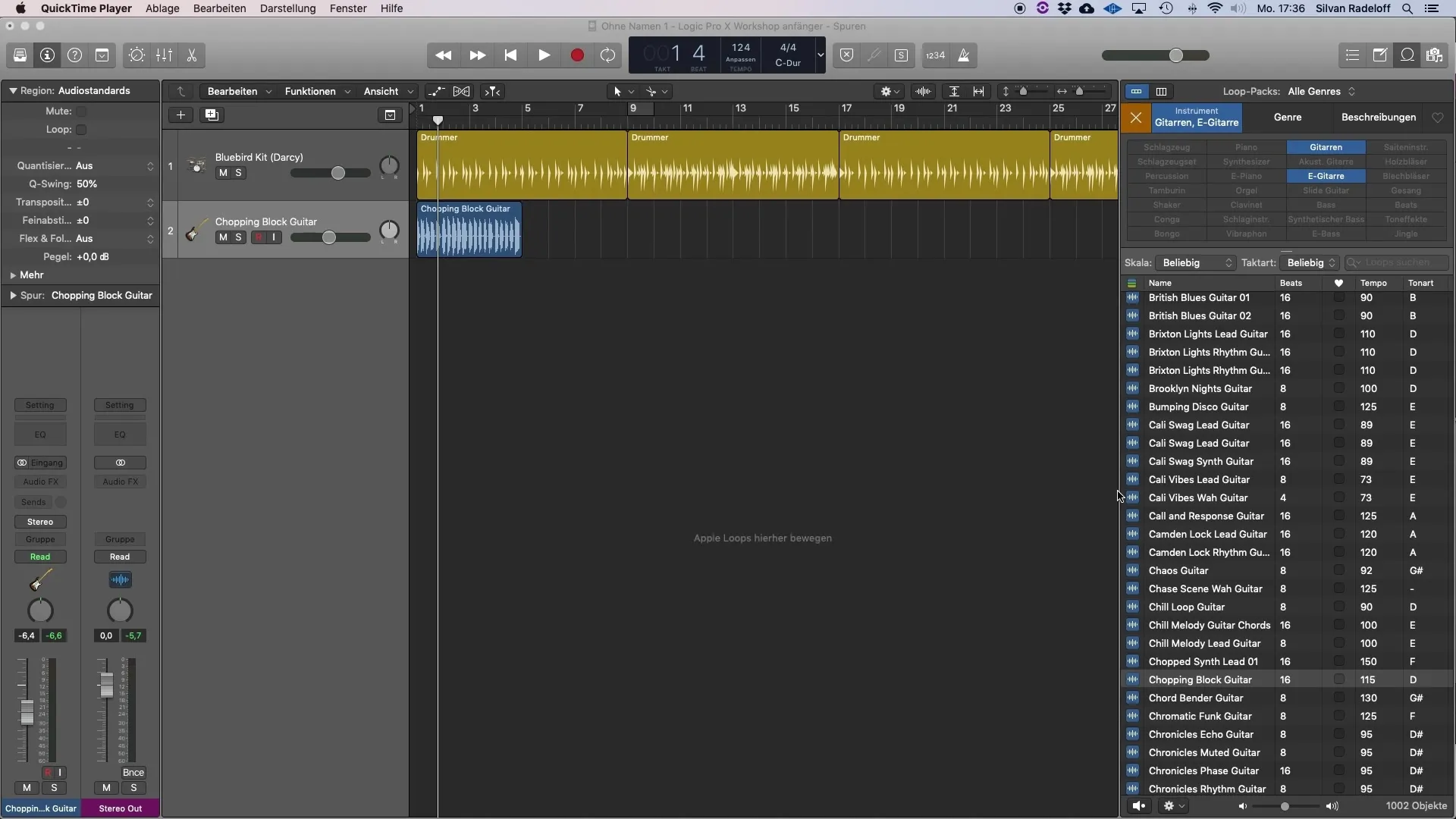
9. Finjustering av arrangemanget
För att förfina ditt arrangemang kan du med saxverktyget ta bort delar av loopar som är överflödiga eller störande. Klicka helt enkelt på saxverktyget i verktygslådan och klipp ut de önskade delarna. Sedan kan du markera de onödiga regionerna och trycka på Backspace-tangenten för att ta bort dem.
10. Använda stereo-panorama
För att skapa ett mer rumsligt ljud, placera dina instrument i stereo-panoramat. Använd panoramareglagen på din spår för att skapa en mer dynamisk ljudbild och skapa en trevligare lyssnarupplevelse totalt sett.
Sammanfattning
Under den här guiden har du lärt dig hur du effektivt kan använda loopbiblioteket i Logic Pro X för att snabbt och kreativt arbeta med ditt musikprojekt. Från att välja och anpassa loopar till att integrera dem i ditt projekt har du lärt dig verktygen som kan hjälpa dig inom musikproduktionen.
Vanliga frågor
Hur hittar jag rätt loop i Logic Pro X?Använd sökfunktionen i loopbiblioteket och filtrera efter instrument, genrer eller stämningar.
Kan jag också infoga MIDI-loopar i mitt projekt?Ja, du kan också använda MIDI-loopar, de ger dig mer kontroll över instrumenten.
Hur kan jag anpassa tempot på en loop till mitt projekt?Logic Pro X justerar automatiskt tempot på en loop till projektets tempo.
Är det viktigt att justera spårens volym?Ja, en balanserad volym förbättrar mixningen och lyssnarupplevelsen.
Hur använder jag klippfunktionen?Välj klippverktyget och klicka på regionen som du vill klippa.


